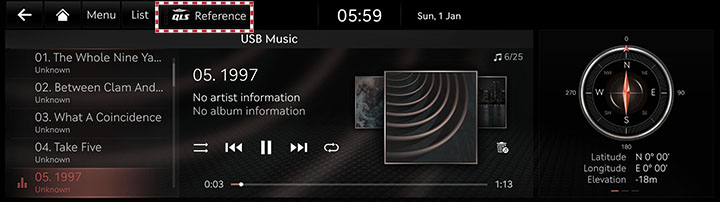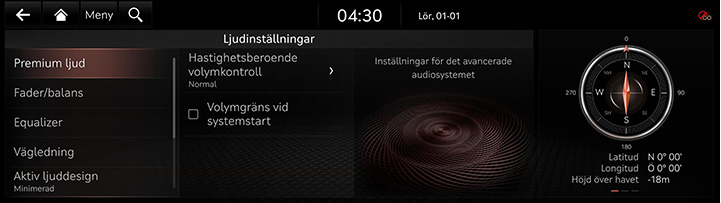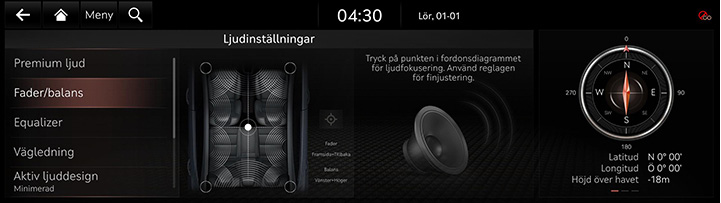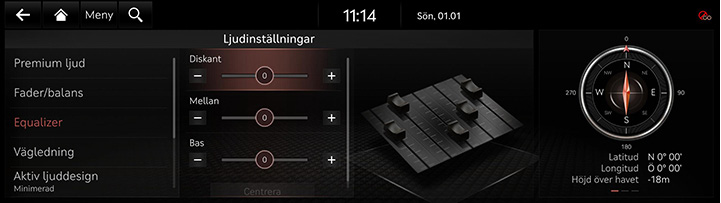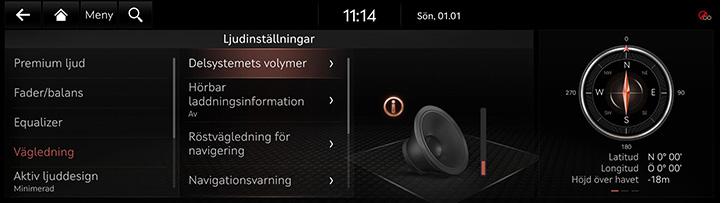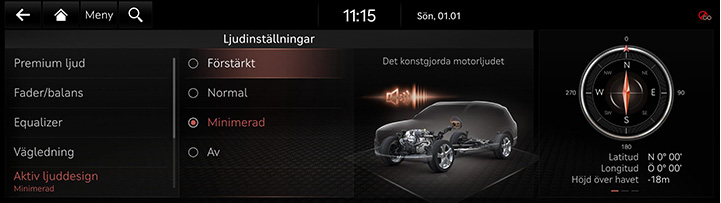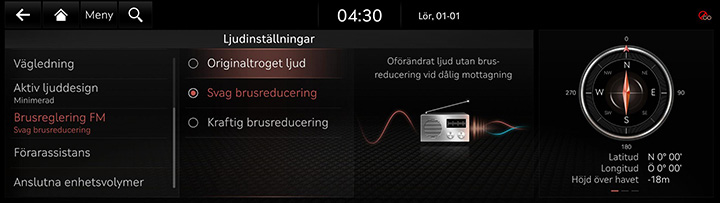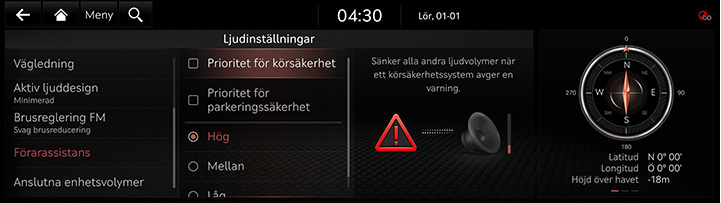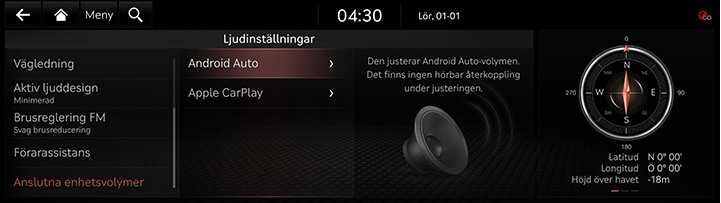Ljudinställningar
Bilderna som visas i detta system kan skilja sig från bilderna i ditt system.
Tryck på [Inställningar] > [Ljud] på startsidan. Ljudinställningarna visas.
Justera ljudeffekten (om tillgängligt)
Tryck på ljudeffektknappen på media/sändningsskärmen för att justera.
|
|
|
,Obs |
|
Beskrivning av ljudeffektlägen efter specifikation.
QuantumLogic Surround (om tillgängligt)
Levererar olika ljudeffekter genom att klassificera platsen för varje instrument i den inspelade ljudkällan.
- [Referens]: Levererar äkta ljud med fokus på originalljudkällan.
- [Publikläge]: Levererar en intim konsertupplevelse där gränserna för fordonet till synes försvinner vilket känns som att du sitter i publiken på en konsert.
- [Scenläge]: Levererar en surround-ljudupplevelse som sätter lyssnaren på scenen med sina favoritartister, placerar individuella instrument och musikaliska element i hela kupén.
|
|
Live Dynamic (om tillgängligt)
Genom att rekonstruera den dynamiska informationen i komprimerat digitalt ljud ger det olika ljudeffekter. Den tillhandahåller tre ljudeffektlägen genom att rekonstruera den separerade ljudsignalen enligt mängden dynamisk förändring.
- [Referens]: Levererar äkta ljud med fokus på den ursprungliga ljudkällan.
- [Naturlig]: Levererar naturligt ljud genom stereorekonstruktion av separerad ljudsignal.
- [Konsert]: Ger en känsla av rymd som en konsertscen genom flerkanalsrekonstruktion.
PREMIUMLJUD
- På sidan med ljudinställningar, tryck på [Premiumljud].
|
|
- Tryck på önskat läge.
- [QuantumLogic-surround (Om utrustad)]: Justera fylligt ljud när musik spelas.
- [Hastighetsberoende volymkontroll]: Volymen justeras automatiskt enligt fordonets hastighet.
- [Volymgräns vid systemstart]: Automatisk ljudbegränsning när systemet startas.
Fader/balans
- På sidan med ljudinställningar, tryck på [Fader/balans].
|
|
- Justera ljudpositionen.
|
,Obs |
|
Equalizer
- På sidan med ljudinställningar, tryck på [Equalizer].
|
|
- Justera önskad ljudkvalitet.
|
,Obs |
|
Tryck på [Centrera] för att återställa ljudinställningarna. |
Vägledning
- På sidan med ljudinställningar, tryck på [Vägledning].
|
|
- Välj önskat föremål.
- [Delsystemets volymer]: Justera volymen för varje system.
- [Hörbar laddningsinformation]: Tillhandahåller röstinformation om laddningsstatus när fordonet börjar laddas.
- [Röstvägledning för navigation]: Ställer in önskad röstvägledning.
- [Navigationsvarningar]: Ställer in olika typer av navigeringsvarningar.
- [Navigering under samtal]: Uppspelning av röstvägledning fortsätter under samtal.
- [Navigering prioriteras]: Sänker alla andra ljudvolymer när navigeringsprompter spelas upp.
- [Stäng av navigationsvägledning]: Medan navigationsvägledning spelas, stängs vägledningen under 10 sekunder genom att trycka på Mute-knappen på ratten.
Aktiv ljuddesign
Det är möjligt att välja läge för motorljud.
- På sidan med ljudinställningar, tryck på [Motorljud].
|
|
- Välj önskat objekt.
Brusreglering FM
- På sidan med ljudinställningar, tryck på [Brusreglering FM].
|
|
- Tryck på önskat läge.
- [Originaltroget ljud]: Tillåter fullt signalljud utan att minska bakgrundsljud.
- [Svag brusreducering]: Balanserar originalljudet med viss reducering av bakgrundsljud.
- [Kraftig brusreducering]: Maximal reducering av bakgrundsljud vilket kan påverka originalljudet.
Förarassistansvarning
- På sidan med ljudinställningar, tryck på [Förarassistansvarning].
|
|
- Välj önskat föremål.
- [Prioritet för körsäkerhet]: Sänker alla andra ljudvolymer när ett körsäkerhetssystem ljuder en varning.
- [Prioritet för parkeringssäkerhet]: Sänker all ljudvolym när växelspaken är inställd på backning.
- [Varningsvolym]: Volymen på varningsljud för förarassistanssystemet.
Anslutna enhetsvolymer
- På sidan med ljudinställningar, tryck på [Volumi dei dispositivi collegati].
|
|
- Justera volymen för [Android Auto] eller [Apple CarPlay].
- [Android Auto]: Ställ in volymen för media och röststyrning när du använder Android Auto-funktionen.
- [Apple CarPlay]: Anger volym för media, telefon, navigering, röst och ringsignal när Apple CarPlay-funktionen används.
|
,Obs |
|